|
Waiting For Christmas

Dieses Tutorial wurde für PSP 10 geschrieben.
© Sabine Ludwig - All Rights Reserved. Bitte lest meine
Terms of Use.
Vervielfältigen oder Nutzung für
Bastelforen als Aufgabe nur mit meiner Erlaubnis !
Du benötigst dieses
Material.
Ein riesengroßes Dankeschön geht an die fleißigen Tuber
der Tubengruppen denen ich angehöre.
Das Wasserzeichen der einzelnen Tuben ist in den Tuben enthalten.
Aus Respekt verändere weder die
Filenames, die Tube selber, noch entferne das Wasserzeichen!
Das © bleibt beim jeweiligen Original Artist.
Filter:
Bordermania - Frame#2
Greg's Factory II - Pool Shadow
Öffne eine neue Leinwand 700 x 500 px weiß.
Stell deine Vordergrundfarbe auf #4e5c26 und deine
Hintergrundfarbe auf schwarz.
Füll deine Leinwand mit der Vordergrundfarbe.
Ebene - neue Rasterebene
Füll diese mit schwarz.
Ebene - Maske aus Datei laden.

Zusammenfassen - Gruppe zusammenfassen.
Ebene - neue Rasterebene.
Ziehe eine Auswahl in dem schwarzen Feld auf deiner
Maske auf.
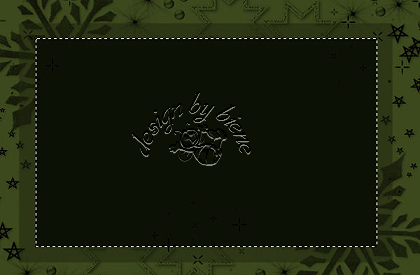
Öffne das Bild 2005-11-27__19-02-16_0002_uwest.jpg.
Bild Größe ändern - 23%.
Bearbeiten - Kopieren - und auf deinem Bild - als neue
Ebene einfügen.
Auswahl umkehren.
Drück einmal die Entf-Taste deiner Tastatur.
Auswahl umkehren.
Auswahl ändern - vergrößern 1 px.
Ebene - neue Rasterebene.
Füll die Ebene mit einem Goldmuster.
Auswahl ändern - verkleinern 1 px.
Drück einmal die Entf-Taste deiner Tastatur.
Auswahl aufheben.
Zusammenfassen - nach unten zusammenfassen.
Öffne accents_Dani04_20.pspimage.
Bearbeiten - Kopieren und auf deinem Bild - Einfügen als
neue Ebene.
Bild - Größe ändern - 115 % - Größe aller Ebenen
anpassen - ausgeklickt.
Schieb diesen Corner auf die linke Seite an den Rand des
Maskenbildes.
Anpassen - Schärfe -Scharfzeichnen.
Ebene - Duplizieren.
Bild - Vertikal Spiegeln.
Zusammenfassen - Nach unten zusammenfassen.
Wechsel auf eine Hintergrundebene.
Effekt - Filter - Greg's Factory II - Pool Shadow -
Standard.
Anpassen - Bildschärfe verringern - Gausscher
Weichzeichner - Radius 30.
Wiederhole das noch einmal.
Wechsel auf die oberste Ebene.
Ebene - Neue Rasterebene.
Auswahl - alles auswählen.
Auswahl - ändern - verkleinern 2 px.
Auswahl umkehren.
Füll die Auswahl mit einem Goldmuster.
Effekt - Filter - Bordermania - Frame#2.

Öffne Christmas_chinni05.psp.
Bearbeiten - Kopieren und auf deinem Bild - Einfügen als
neue Ebene.
Bild - Größe ändern - 30 % - Größe aller Ebenen anpassen
- ausgeklickt.
Anpassen - Farbton und Sättigung - Kolorieren.

Bild -Frei drehen - 30 Grad - rechts - Alle Ebenen -
ausgeklickt.
Schieb die Kugel an den linken Rand.
Öffne jk-silverornament.psp.
Bearbeiten - Kopieren und auf deinem Bild - Einfügen als
neue Ebene.
Bild - Größe ändern - 50 % - Größe aller Ebenen anpassen
- ausgeklickt.
Rechtsklick - Anordnen - nach unten verschieben.
Bild -Frei drehen - 30 Grad - links- Alle Ebenen -
ausgeklickt.
Schieb diese Kugel zu der anderen und ordne sie an, wie
es dir am besten gefällt.
Wechsel auf die obere Ebene.
Zusammenfassen - nach unten zusammenfassen.
Anpassen - Schärfe- Scharfzeichnen.
Öffne staraccent_biene.pspimage.
Bearbeiten - Kopieren und auf deinem Bild - Einfügen als
neue Ebene.
Schieb den Stern auf das Band der Kugeln.
Wechsel auf deine Hintergrundebene.
Bild - Leinwandgröße - 800 x 600 px.
Klick nun mit dem Zauberstab in den weisen Rand.
Ebene - Hintergrundebene umwandeln.
Drück einmal die Entf-Taste deiner Tastatur.
Auswahl - umkehren.
Effekt - 3D-Effekt - Schlagschatten.

Wiederhole den Schatten mit -5.
Auswahl umkehren.
Ebene neue Rasterebene
Füll diese wieder mit deiner Vordergrundfarbe.
Auswahl aufheben.
Ebene - Anordnen - nach unten verschieben.
Ebene - Duplizieren.
Effekt - Filter - Greg's Factory II - Pool Shadow -
Standard.
Anpassen - Bildschärfe verringern - Gausscher
Weichzeichner - Radius 30.
Wiederhole das noch einmal.
Effekt - Textureffekt - Sandstein.
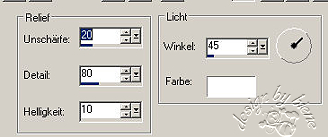
Anpassen - Helligkeit und Kontrast.
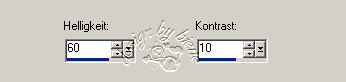
Wechsel auf die oberste Ebene.
Ebene - Neue Rasterebene.
Auswahl - alles auswählen.
Auswahl - ändern - verkleinern 2 px.
Auswahl umkehren.
Füll die Auswahl mit einem Goldmuster.
Effekt - Filter - Bordermania - Frame#2 - gleiche
Eintellunen wie eben verwendet.
Öffne meinen Schriftzug schrift_waiting_biene.pspimage.
Bearbeiten - Kopieren und auf deinem Bild - Einfügen als
neue Ebene.
Schieb ihn an einen schönen Platz.
Ebenen - Duplizieren.
Wechsel eine Ebene tiefer.
Anpassen - Bildschärfe verringern - Gaußscher
Weichzeichner - Radius 8.
Ebenen - Duplizieren.
Wechsel auf die oberste Ebene zurück.
Ebenen - Duplizieren.
Wenn du magst, kannst du noch deinen Namen aufs Bild
schreiben oder ein paar Geschenke hinlegen.
Zusammenfassen - Alle zusammenfassen - als jpg.
abspeichern und fertig bist du!.
Ich hoffe du hattest ebenso viel Spaß wie ich an diesem
Tut!
- 22. November 2007 -
- überarbeitet 5. Oktober 2011 -
 |